クイック スタート - Windows でMicrosoft Teams Roomsを実行している Surface Hub
Surface Hub 3 の開梱
- ボックスの両側にあるハンドルを使用して、設定するスペースに移動します。
- 開く前に、前面と背面のクリップ (4) を取り外し、ハンドルを使用して上部をボックスから離します。
- Surface Hub 3 のベースで、セットアップ ガイド、Surface Hub ペン、Surface Hub スマート カメラ、電源ケーブルを含むアクセサリ ボックスを開きます。
- Surface Hub 3 の背面には、取り付けハードウェアを取り付ける場所を示す指示ラベルがあります。 それらを所定の場所にインストールし、ラベルを削除します。
ボックス化解除と設定の詳細については、このビデオを参照してください。
ペンのインストールと調整
- Surface Hub ペンをデバイスの任意の側に磁気的に接続します。 Surface Hub ペンを使用する準備ができました。 単 4 電池を交換するには、上ボタンを取り外し、次に示すようにバッテリーを挿入します。 バッテリー残量が少ない場合、インジケーターライトが赤色に点灯します
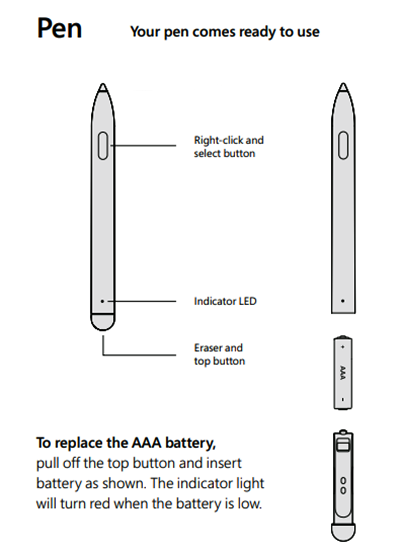
- ペンの圧力を調整するには、Surface Hub 3 で Surface アプリを開き、[ペン] を選択してスライダーを調整します。
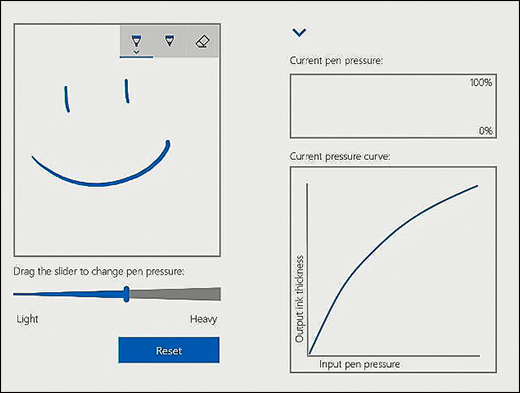
カメラのインストール
カメラからレンズを取り外し、Surface Hub 3 の上部にある USB-C ポートに取り付けます。
Surface Hub 3 を起動する
- 電源ケーブルをデバイスの背面に挿入し、電源コンセントに差し込みます。 取り付けソリューションのケーブル ガイドを通してケーブルを実行し、画面の clang を取り外します。
- 開始するには、右下の電源ボタンを押します。
